BBC iPlayerからiPhoneへのダウンローダー

iDownloadeは、BBCのiPlayerサービスからDRMフリーのコンテンツをダウンロードできるクロスプラットフォームツールです。.mov形式の動画もダウンロードできます。
Trine 3は、Frozenbyteによって開発されたアクション/パズルプラットフォーマーのビデオゲームです。これはTrine2の後継であり、2015年8月20日にリリースされました。ゲームはMicrosoft Windows、Xbox、PS4、Mac OS、およびLinux上にあります。LinuxPCで動作させる方法は次のとおりです。

Trine 3はLinux上でネイティブゲームとして動作しますが、プレイしたい場合は最初にSteamアプリケーションをインストールする必要があります。ありがたいことに、Steamは大部分のLinuxオペレーティングシステムで動作します。残念ながら、ソフトウェアは多くのディストリビューションにプリインストールされていないため、最初に機能させる方法を検討する必要があります。
Linux PCでSteamをセットアップするには、Linuxデスクトップでターミナルウィンドウを開く必要があります。キーボードのCtrl + Alt + Tを押すと、Linuxデスクトップでターミナルウィンドウを開くことができます。または、アプリメニューで「ターミナル」を検索します。
ターミナルウィンドウが開いて使用できるようになったら、Steamのインストールを開始できます。以下のインストール手順を使用して、LinuxコンピューターにSteamをセットアップします。
SteamをUbuntuで動作させるには、ターミナルウィンドウで以下のaptinstallコマンドを使用する必要があります。
sudo apt install Steam
SteamはDebianで動作します; ただし、Steam DEBパッケージを機能させるには、コンピューターにダウンロードする必要があります。Steam for Debianの最新リリースをダウンロードするには、以下のwgetdownloadコマンドを使用してください。
wget https://steamcdn-a.akamaihd.net/client/installer/steam.deb
最新のSteamDEBパッケージをコンピューターにダウンロードしたら、Steamをインストールします。以下のdpkgコマンドを使用して、Steamの最新リリースをインストールします。
sudo dpkg -i Steam.deb
これでSteamがコンピューターにインストールされたので、インストールプロセス中に発生した可能性のある依存関係の問題を修正する必要があります。これを行うには、以下のapt-get install-fコマンドを使用します。
sudo apt-get install -f
蒸気がご利用されアーチのLinuxあなたは「multilibの」ソフトウェアリポジトリを有効にして提供し、ユーザー。このリポジトリを有効にするには、テキストエディタで(rootとして)/etc/pacman.confファイルを起動します。開いたら、「multilib」の前にある#記号を見つけて、そのすぐ下の行と同様に削除します。
テキストファイルを編集したら、保存して閉じます。次に、パッケージを公式のArchLinuxリポジトリと再同期します。
sudo pacman -Syy
最後に、以下のpacmanコマンドを使用して、最新リリースのSteamをコンピューターにインストールします。
sudo pacman -S Steam
FedoraとOpenSUSELinuxの両方のユーザーは、オペレーティングシステムに含まれているソフトウェアリポジトリを使用して、自分のコンピューターにSteamアプリケーションをインストールできます。ただし、SteamのFlatpakリリースはこれらのOSでより適切に機能する傾向があるため、代わりにこれらの手順に従うことをお勧めします。
Linux PCでSteamをFlatpakとして使用する場合は、最初にコンピューターでFlatpakランタイムを設定する必要があります。システムでランタイムをセットアップするには、Flatpakセットアップガイドに従ってください。
コンピューターでFlatpakランタイムを設定した後、Steamのインストールを開始できます。以下の2つのコマンドを使用して、Steamを動作させます。
flatpak remote-add --if-not-exists flathub https://flathub.org/repo/flathub.flatpakrepo flatpakインストールflathubcom.valvesoftware.Steam
Linux PCでSteamアプリケーションが起動して実行されたら、それを起動してアカウントにログインします。次に、ログイン後、以下のステップバイステップの手順に従って、LinuxPCでTrine3を動作させます。
ステップ1: Steamを開き、アプリ内の[保存]ボタンを見つけます。「ストア」ボタンをクリックして、Steamストアに移動します。そこで、検索ボックスをクリックして、「Trine3」と入力します。Enterキーを押して、Steamで検索結果を表示します。
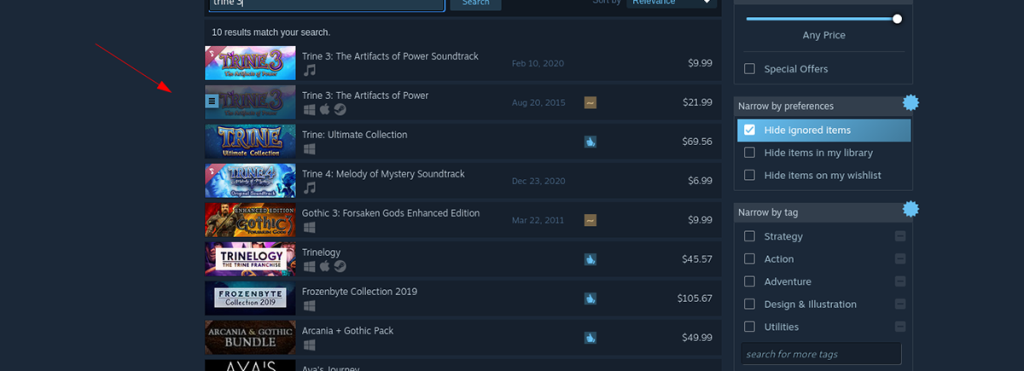
ステップ2: Steamストアの検索結果で「Trine3」を探し、マウスでクリックします。Trine 3の検索結果を選択すると、ゲームのストアページが読み込まれます。ここから、緑色の[カートに追加]ボタンを見つけ、マウスでクリックしてSteamカートに追加します。
ゲームがSteamカートに追加されたら、カートアイコンをクリックします。カートアイコンをクリックした後、ゲームを購入するプロセスを実行します。
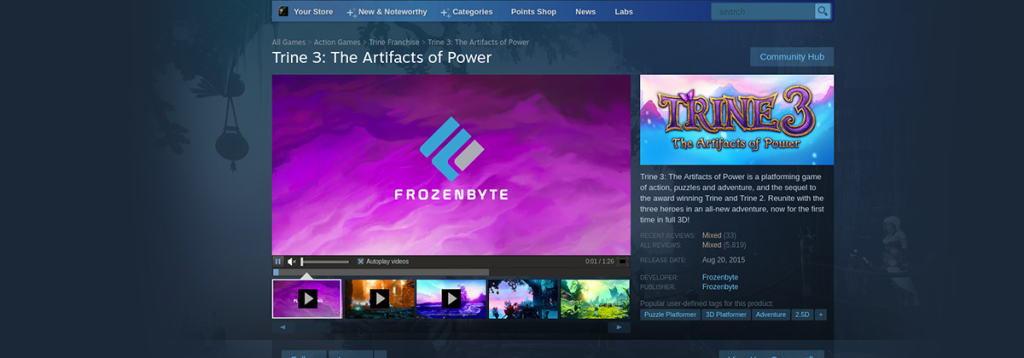
ステップ3:「ライブラリ」ボタンを見つけて、マウスでクリックします。このボタンを選択すると、Steamゲームライブラリに移動します。ゲームを調べて「Trine3」を見つけて選択します。
ライブラリセクションでTrine3を選択すると、青い「インストール」ボタンが表示されます。このボタンを選択して、Trine3をLinuxPCにダウンロードしてインストールします。
ステップ4:インストールが完了すると、青い「インストール」ボタンが緑の「再生」ボタンになります。LinuxコンピュータでTrine3を起動するには、このボタンを選択します。

楽しんで、そして幸せなゲーム!
iDownloadeは、BBCのiPlayerサービスからDRMフリーのコンテンツをダウンロードできるクロスプラットフォームツールです。.mov形式の動画もダウンロードできます。
Outlook 2010の機能についてはこれまで詳細に取り上げてきましたが、2010年6月までにリリースされないため、Thunderbird 3について見ていきましょう。
たまには休憩も必要です。面白いゲームを探しているなら、Flight Gearを試してみてください。無料のマルチプラットフォームオープンソースゲームです。
MP3 Diagsは、音楽オーディオコレクションの問題を解決するための究極のツールです。mp3ファイルに適切なタグを付けたり、アルバムカバーアートを追加したり、VBRを修正したりできます。
Google Waveと同様に、Google Voiceも世界中で大きな話題を呼んでいます。Googleはコミュニケーション方法を変えることを目指しており、
Flickrユーザーが高画質で写真をダウンロードできるツールはたくさんありますが、Flickrのお気に入りをダウンロードする方法はありますか?最近、
サンプリングとは何でしょうか?Wikipediaによると、「サンプリングとは、一つの録音から一部、つまりサンプルを取り出し、それを楽器や音楽として再利用する行為です。
Googleサイトは、Googleのサーバー上でウェブサイトをホストできるGoogleのサービスです。しかし、一つ問題があります。それは、バックアップのための組み込みオプションがないことです。
Google Tasksは、カレンダー、Wave、Voiceなどの他のGoogleサービスほど人気はありませんが、それでも広く使用されており、人々の生活に不可欠な部分となっています。
Ubuntu LiveとDBANブートCDを使用してハードディスクとリムーバブルメディアを安全に消去する以前のガイドでは、Windowsベースのディスクについて説明しました。

![FlightGear Flight Simulatorを無料でダウンロード[楽しもう] FlightGear Flight Simulatorを無料でダウンロード[楽しもう]](https://tips.webtech360.com/resources8/r252/image-7634-0829093738400.jpg)






![失われたパーティションとハードディスクのデータを復元する方法 [ガイド] 失われたパーティションとハードディスクのデータを復元する方法 [ガイド]](https://tips.webtech360.com/resources8/r252/image-1895-0829094700141.jpg)